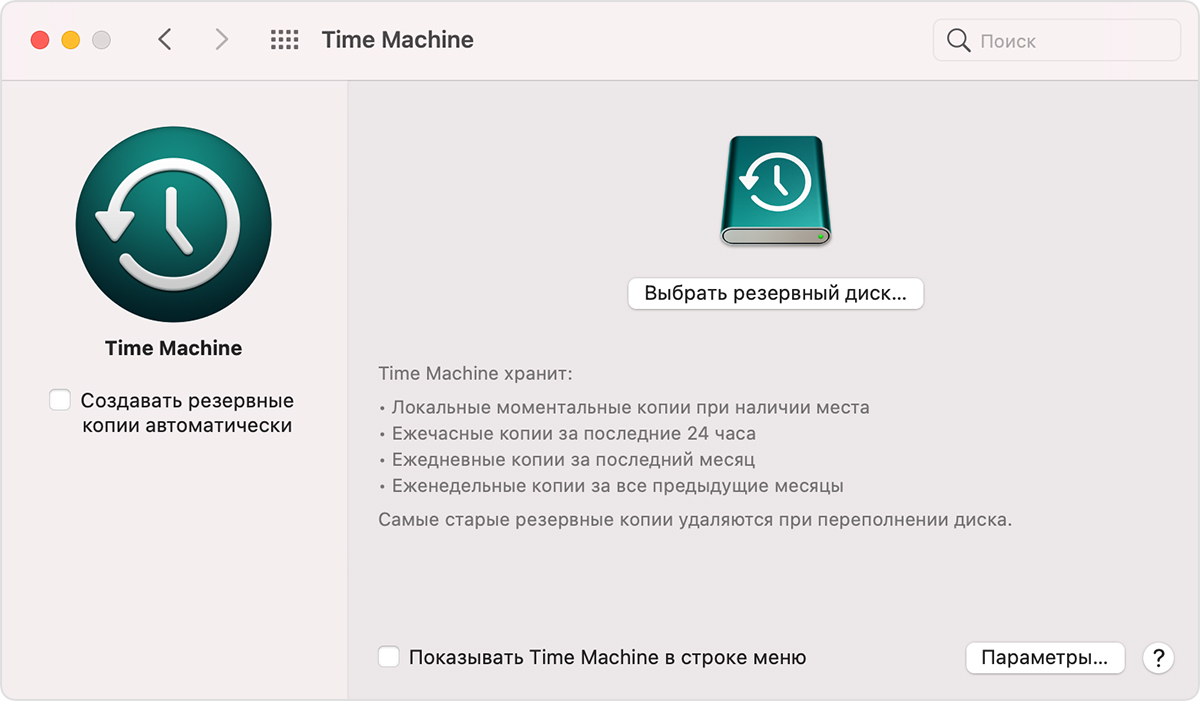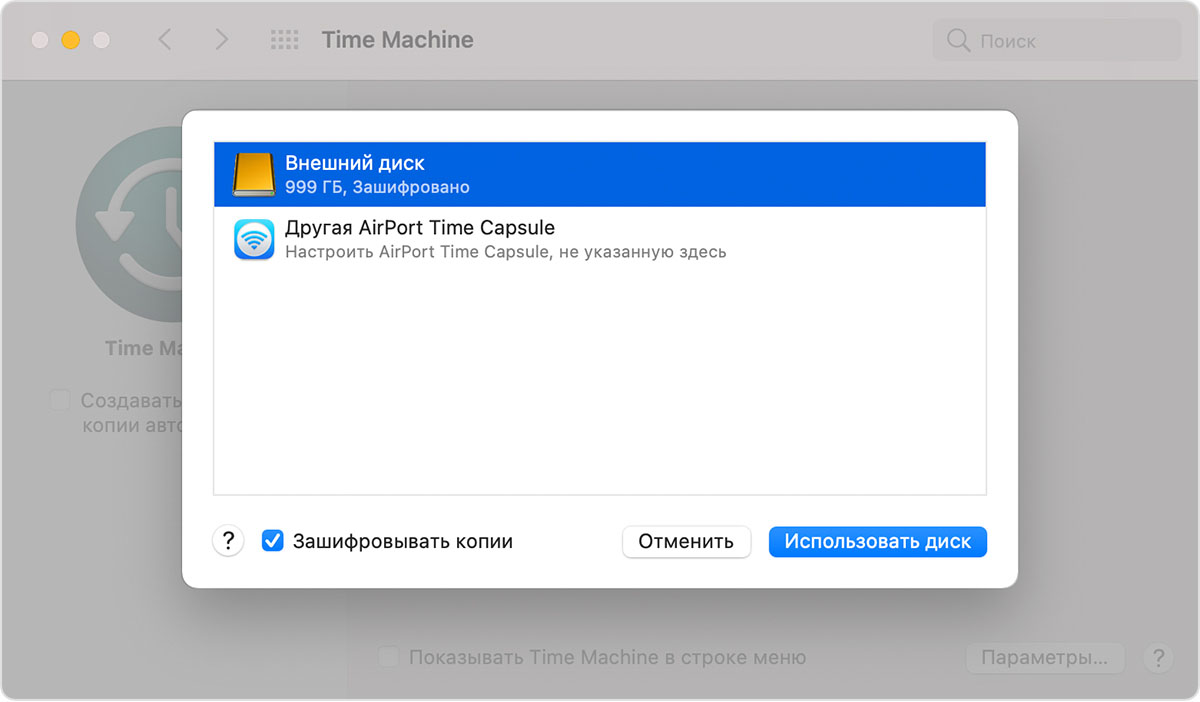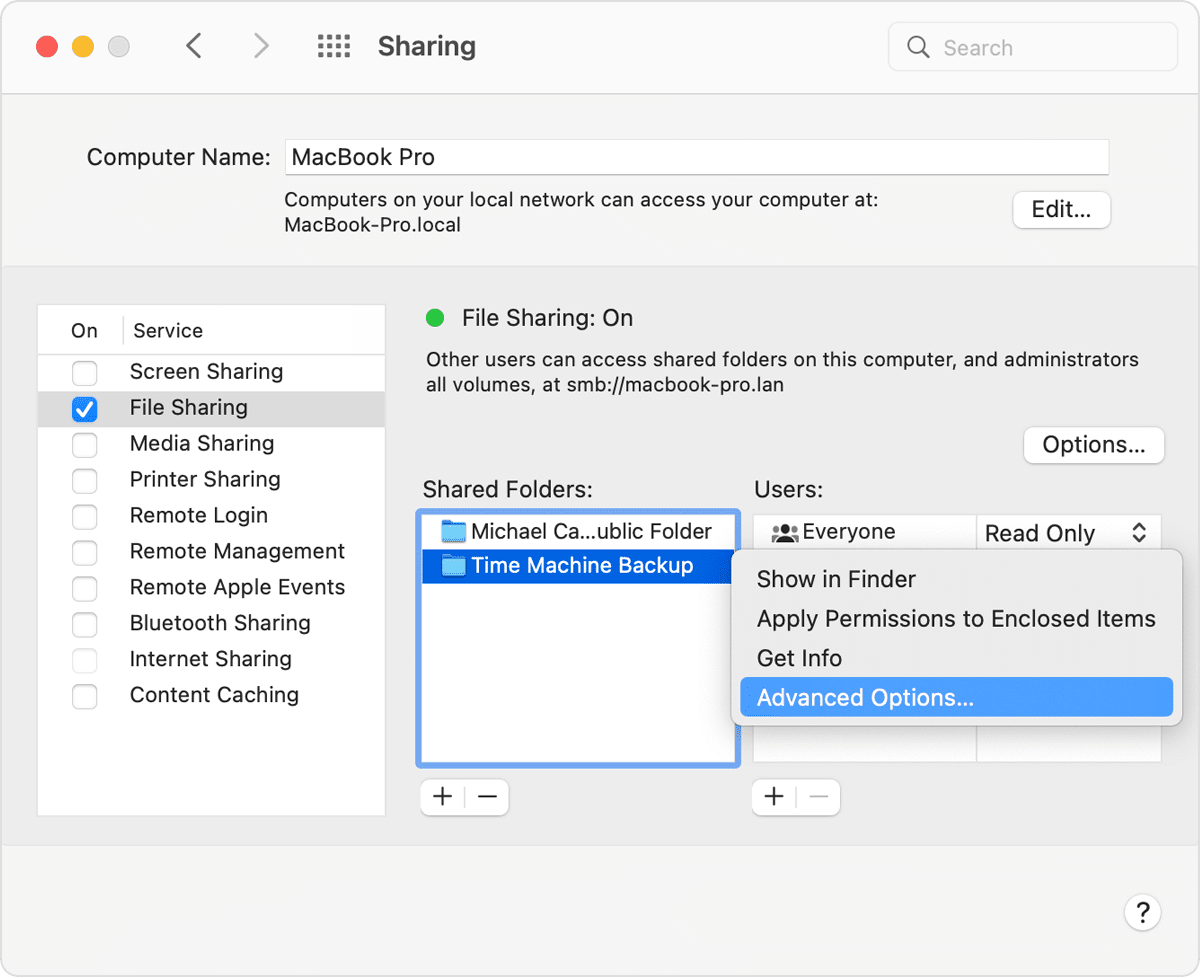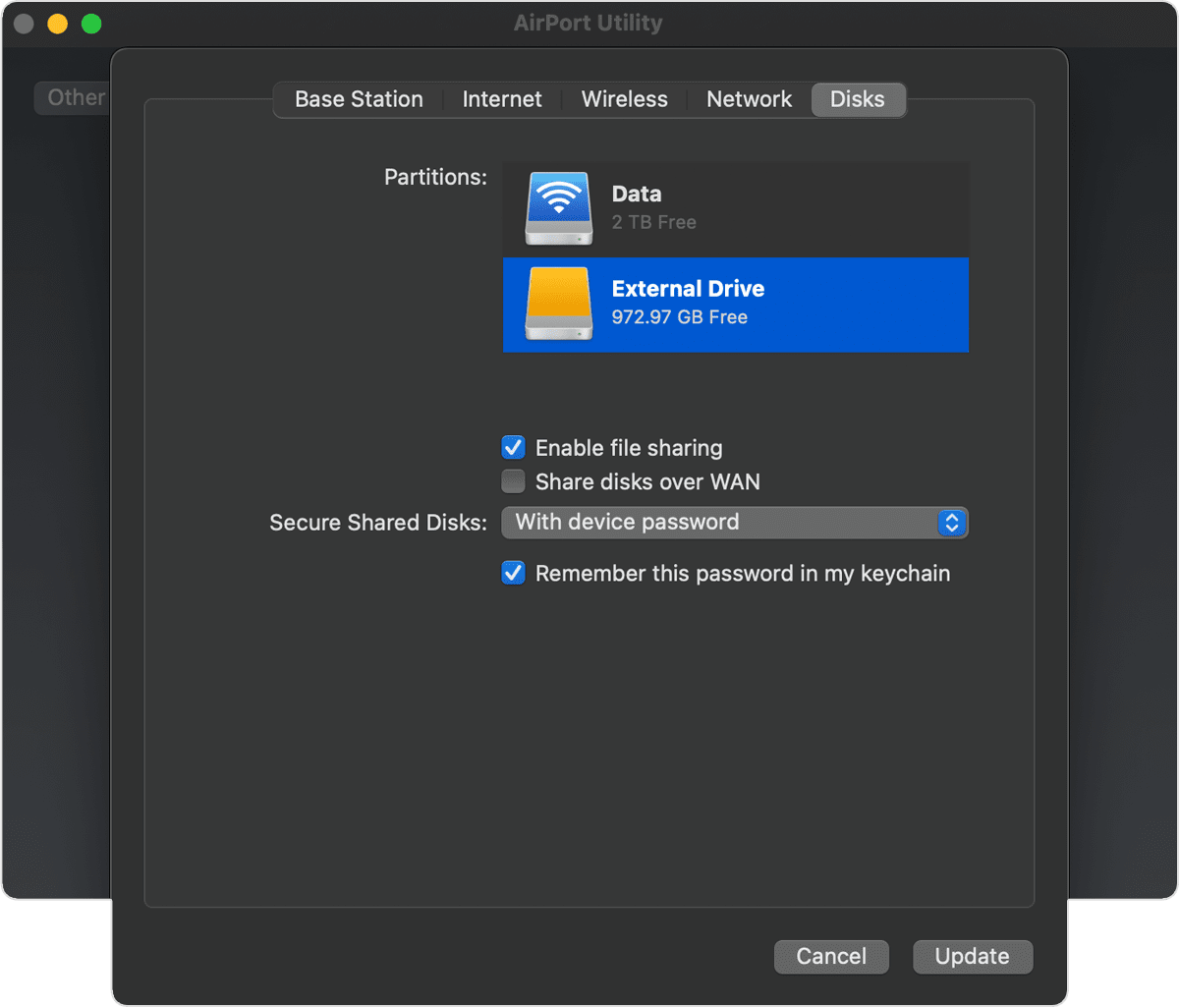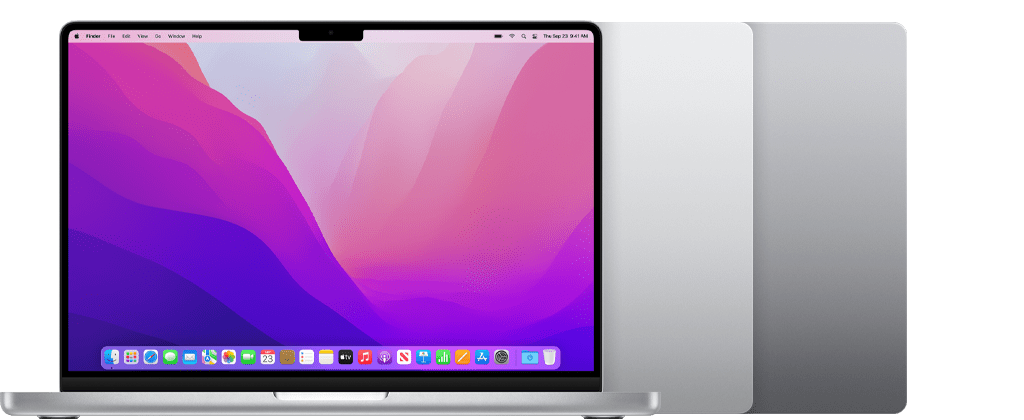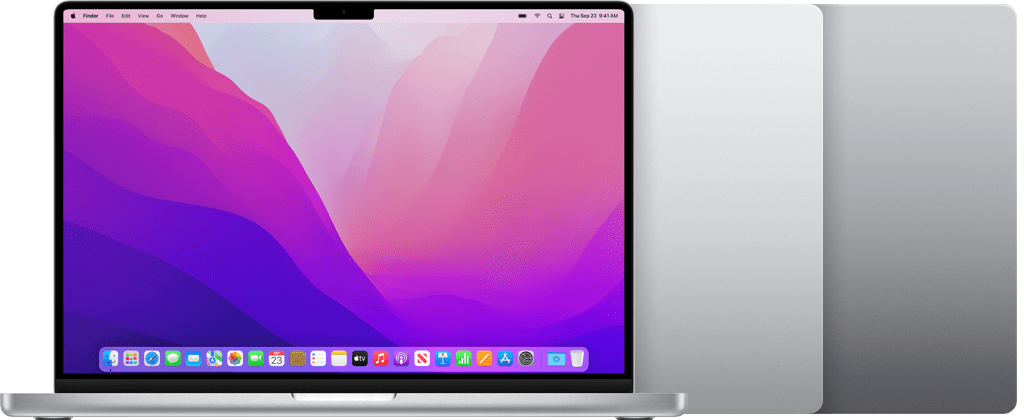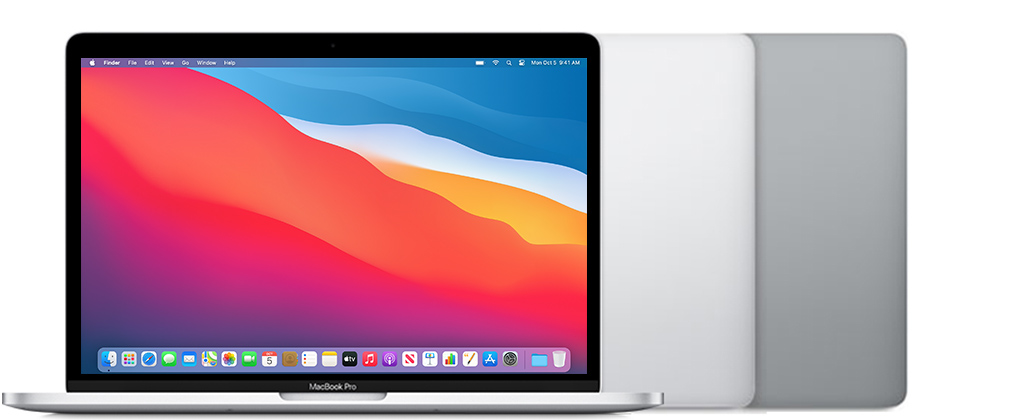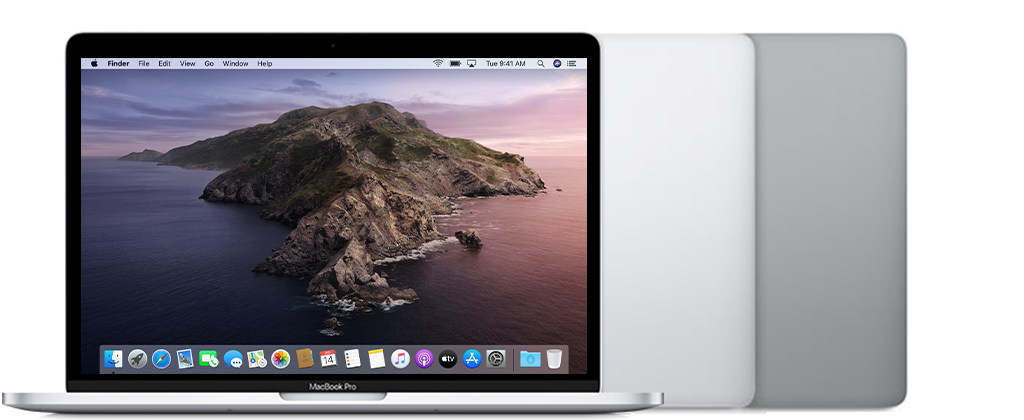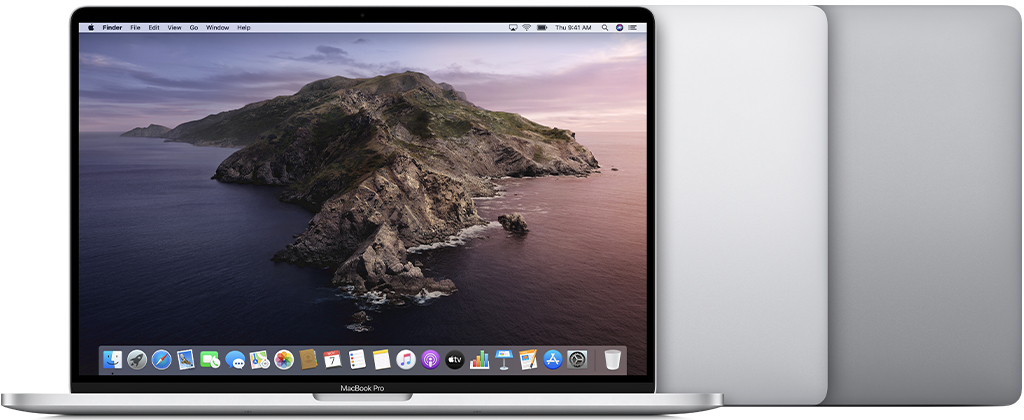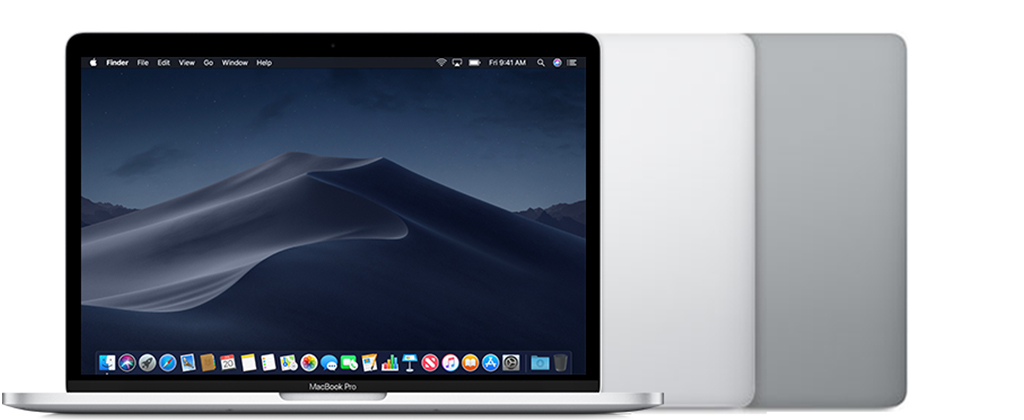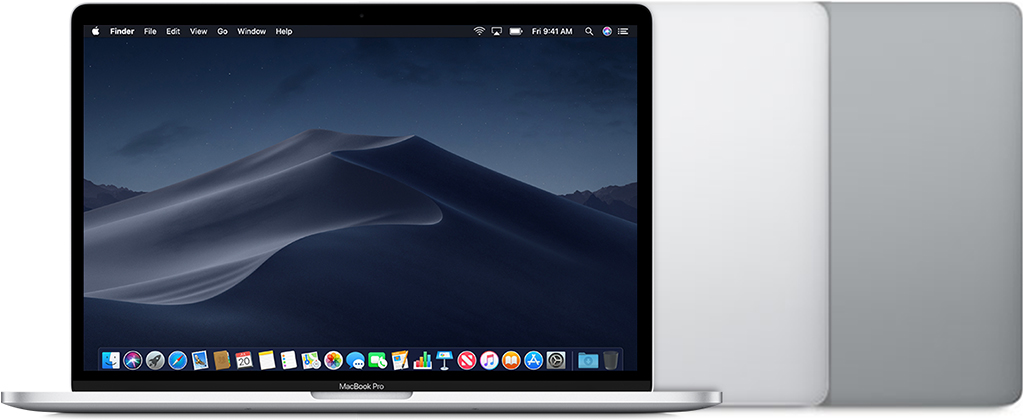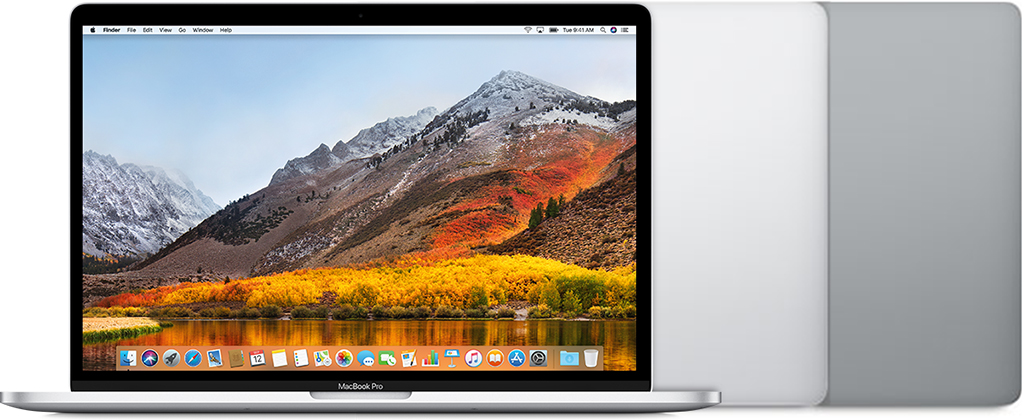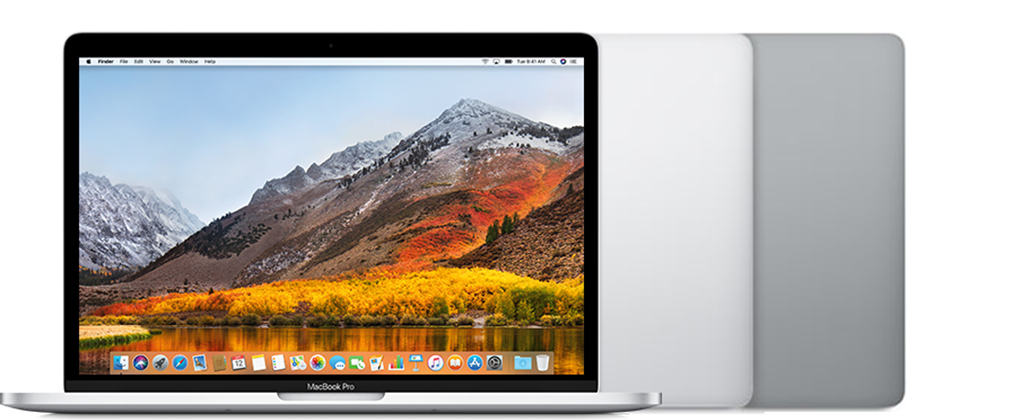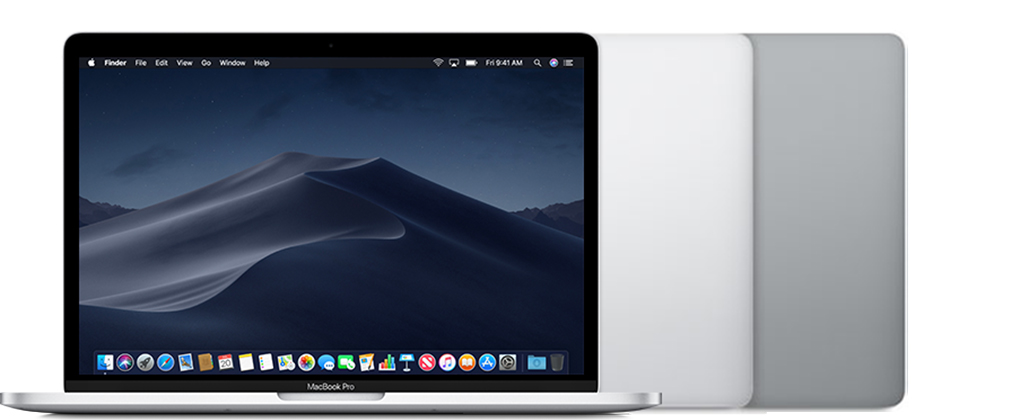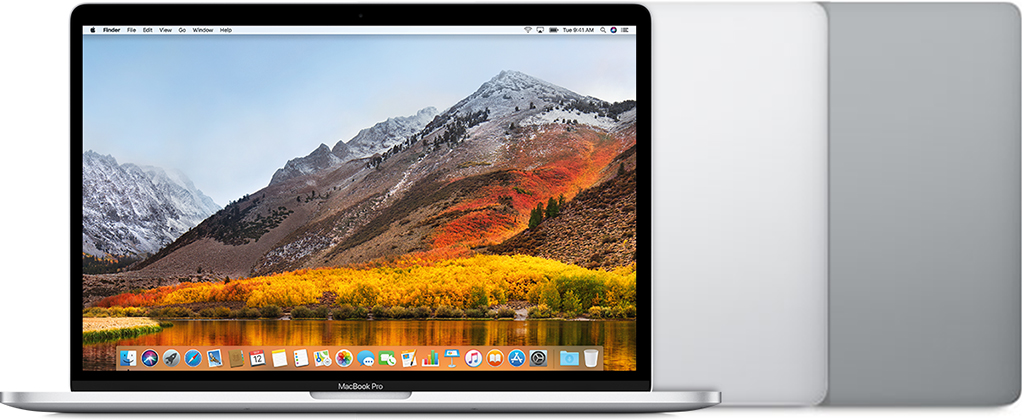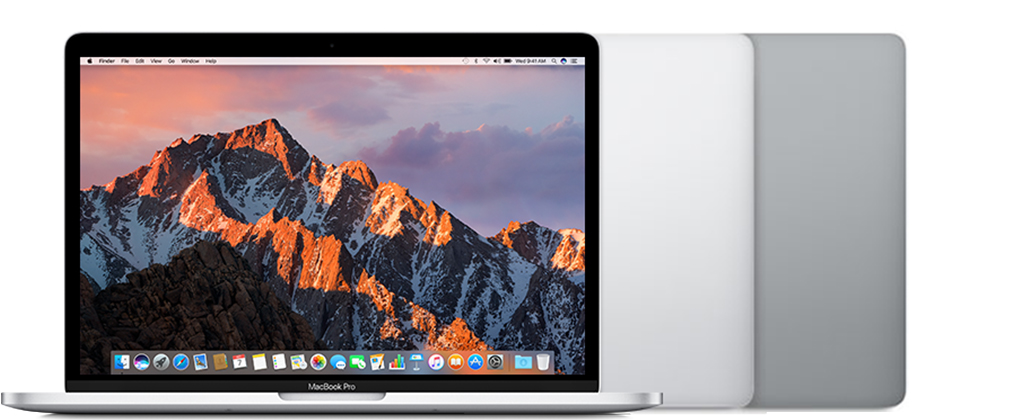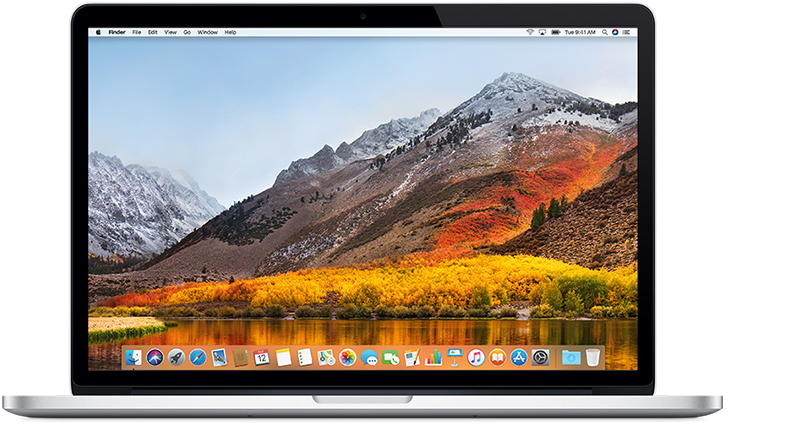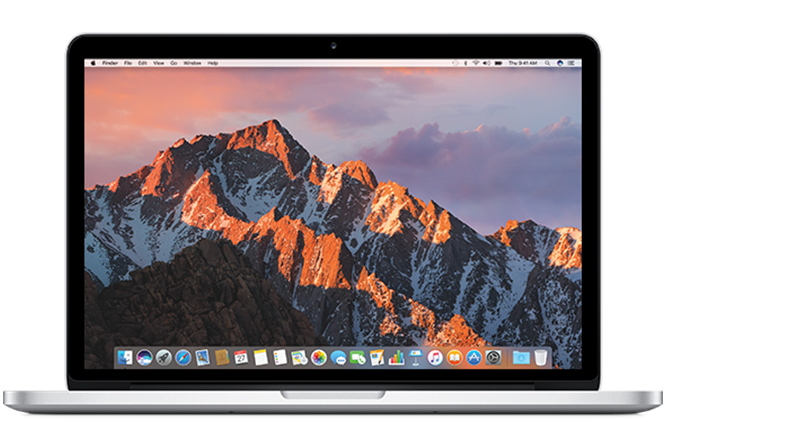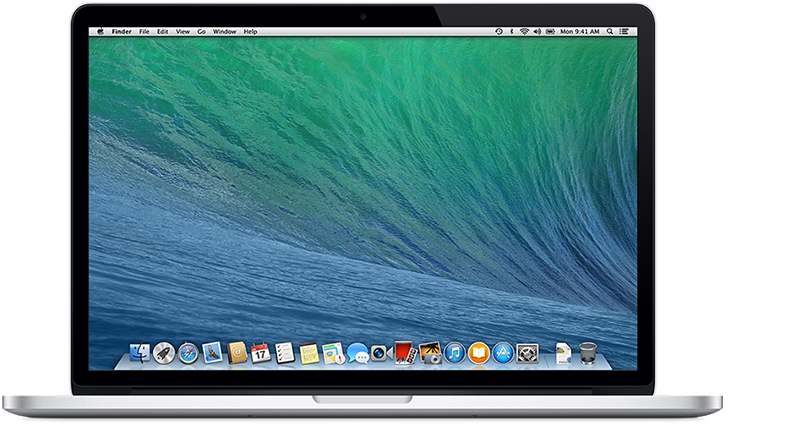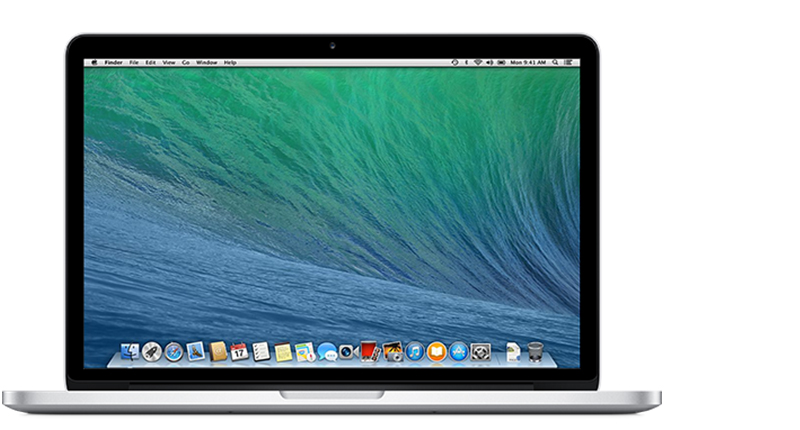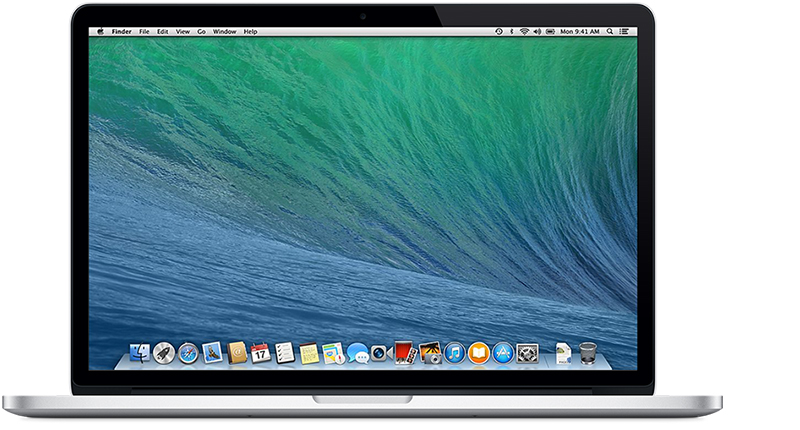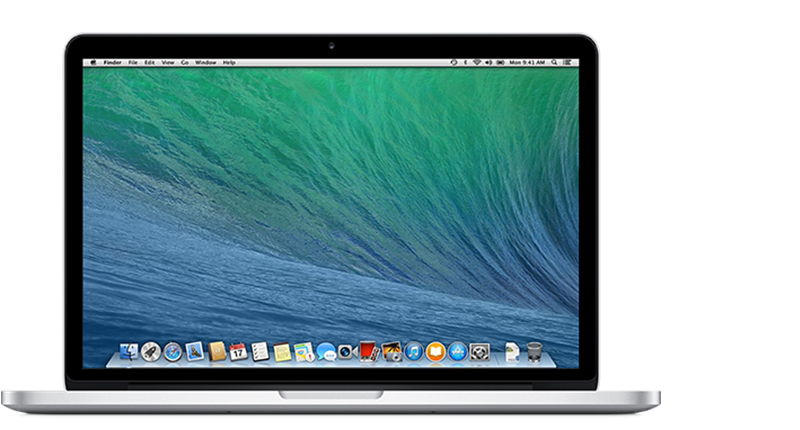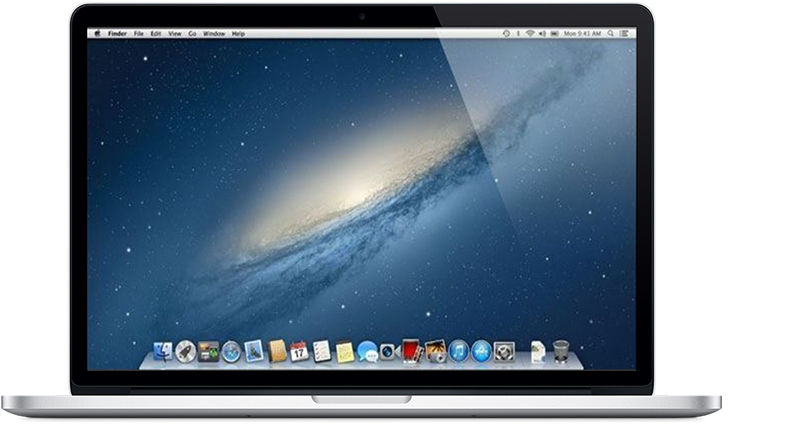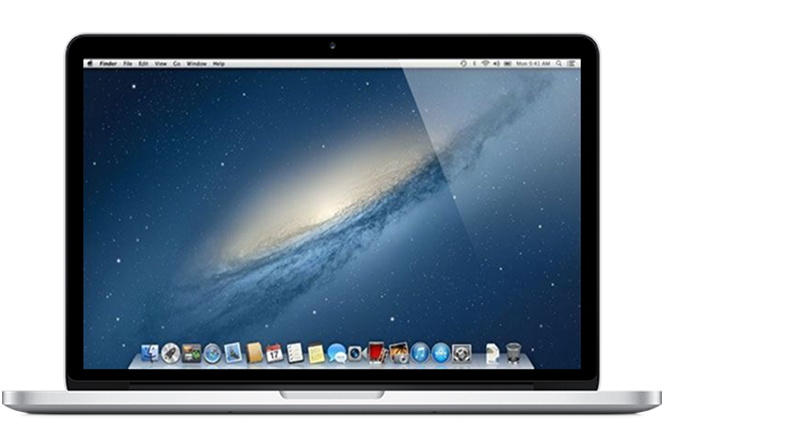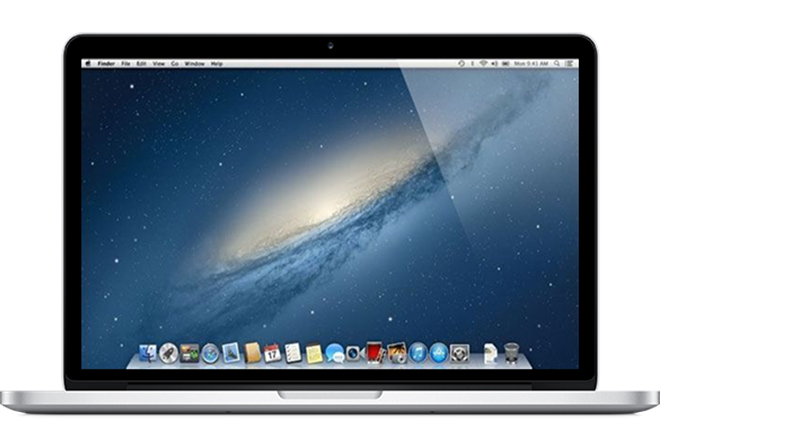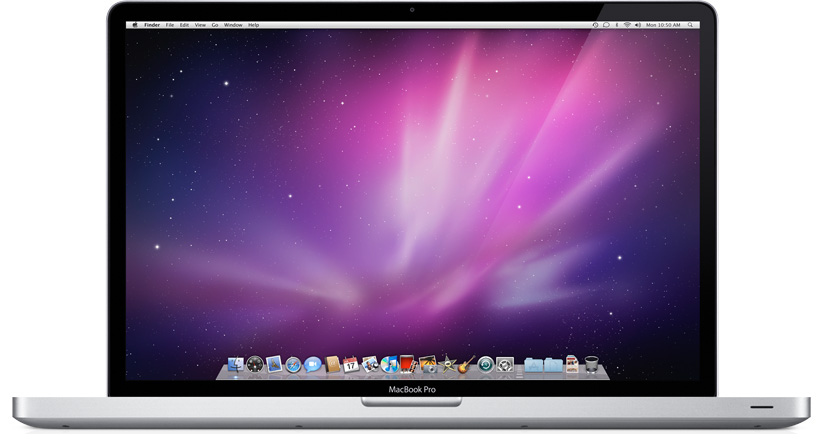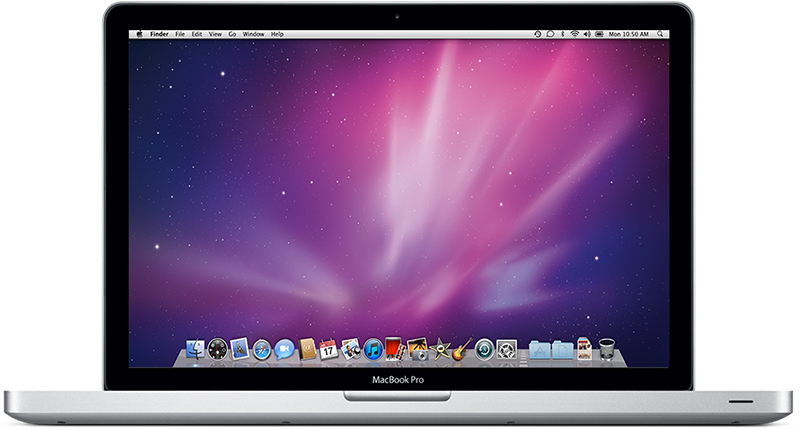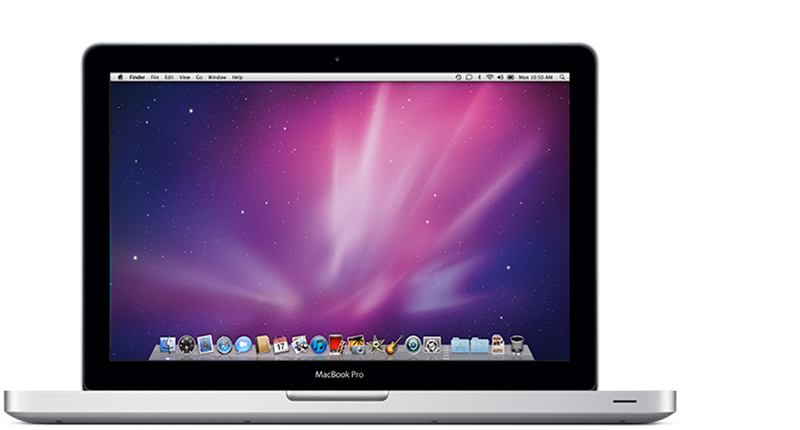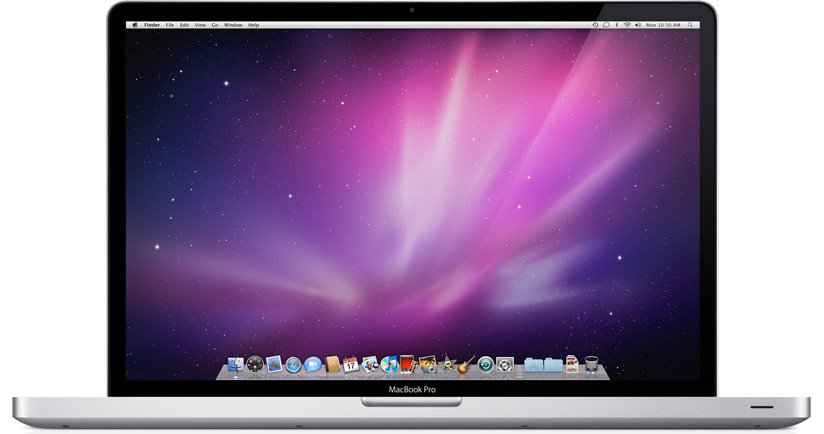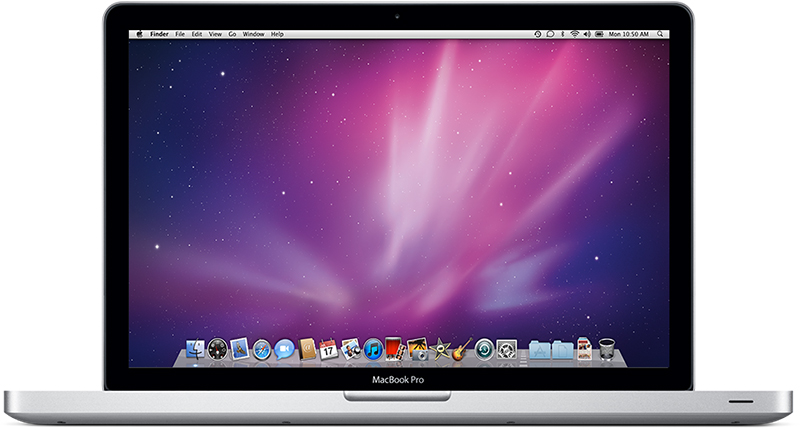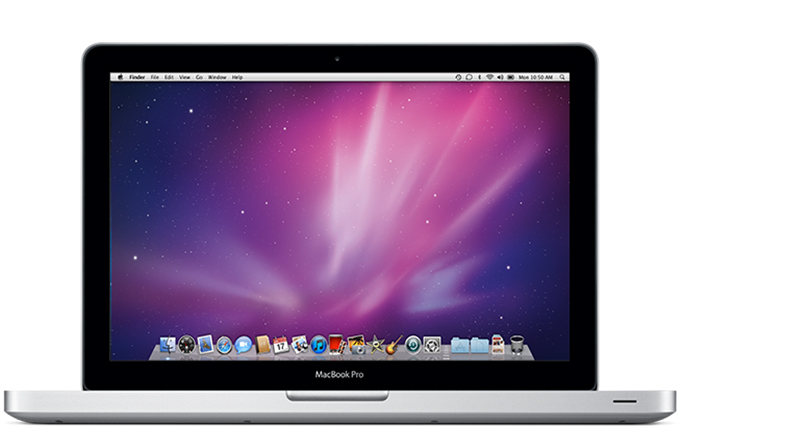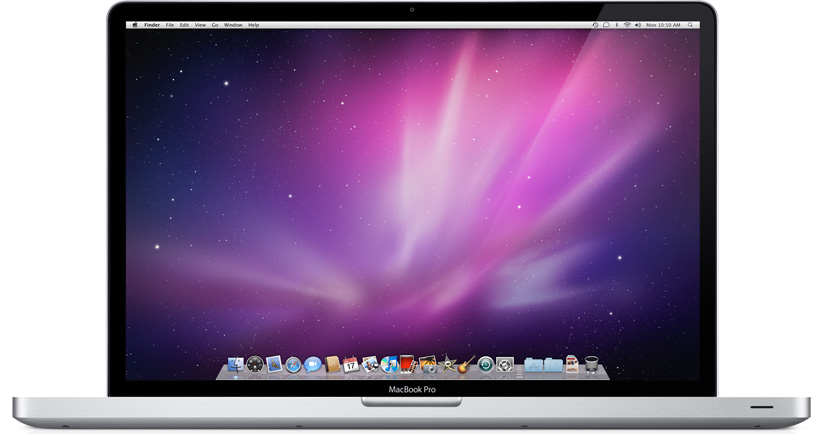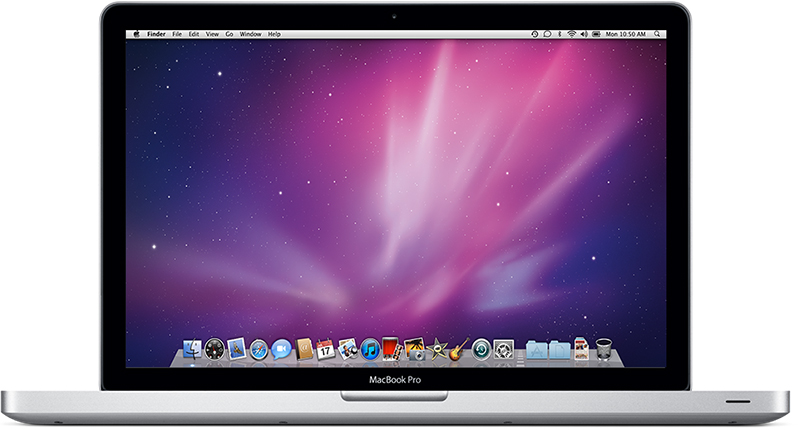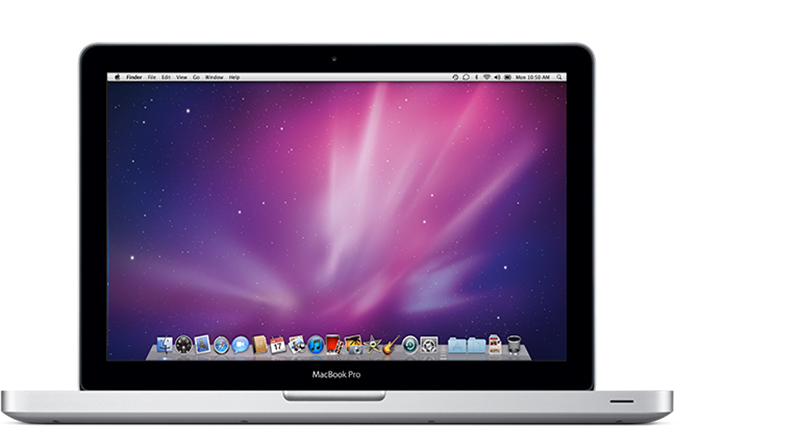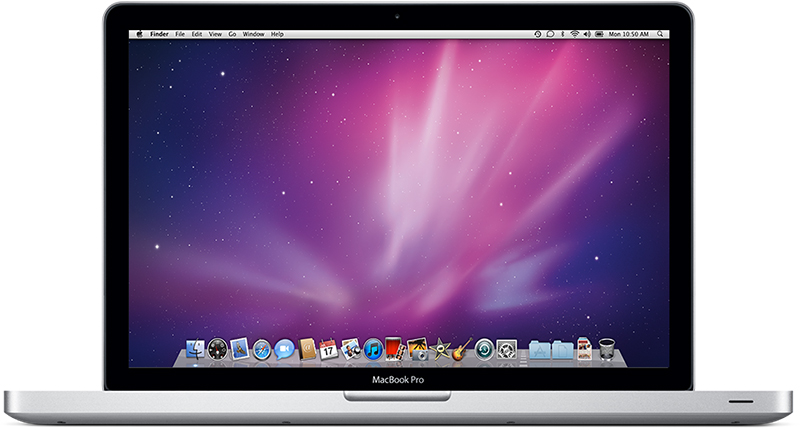- Типы дисков, которые можно использовать для Time Machine на Mac
- Резервное копирование содержимого компьютера Mac с помощью Time Machine
- Создание резервной копии Time Machine
- Подключение внешнего накопителя
- Выбор накопителя в качестве диска резервного копирования
- Преимущества автоматического резервного копирования
- Дополнительная информация
- Backup disks you can use with Time Machine
- External drive connected to your Mac
- Network-attached storage (NAS) device that supports Time Machine over SMB
- Mac shared as a Time Machine backup destination
- External drive connected to an AirPort Extreme Base Station (802.11ac) or AirPort Time Capsule
- AirPort Time Capsule
- Identify your MacBook Pro model
- List of MacBook Pro models
Типы дисков, которые можно использовать для Time Machine на Mac
Функцию Time Machine можно использовать с AirPort Time Capsule, с сетевым устройством хранения (NAS), которое поддерживает Time Machine через SMB, AFP или с внешним устройством хранения, которое напрямую подключено к Mac (например, диском USB или Thunderbolt). Если диск разбит на разделы, можно использовать один из разделов в качестве диска для резервных копий.
Совет. При возможности выбора между AFP и SMB используйте протокол SMB для резервного копирования на внешний резервный диск.
Time Machine не может сохранять резервные копии на iPhone, iPad, iPod или на диске, отформатированном для Windows. Если Вы подключили диск, отформатированный под Windows, его можно переформатировать (с удалением всех данных без возможности восстановления) под формат Mac и использовать в качестве диска для резервного копирования.
Предпочтительными форматами для резервных дисков Time Machine являются APFS и APFS (зашифрованный). При выборе нового диска резервного копирования, который еще не отформатирован как диск APFS, Вам предлагается стереть и переформатировать его. Если диск имеет формат Mac OS Extended и содержит существующую резервную копию Time Machine, предложение стереть и переформатировать диск не выводится.
Примечание. Весь том APFS резервируется для хранения резервных копий Time Machine. Если Вы хотите хранить на одном физическом устройстве не только резервную копию Time Machine, но и другие файлы, создайте на диске дополнительный том APFS с помощью Дисковой утилиты. В этом случае два тома будут совместно использовать доступное пространство.
Time Machine также поддерживает резервные копии на дисках формата Mac OS Extended (журналируемый), Mac OS Extended (чувствительный к регистру символов, журналируемый) и Xsan.
Если диск разбит на разделы по схеме Master Boot Record (MBR), некоторые разделы нельзя будет использовать для Time Machine.
Если диск для резервного копирования подключается по сети, сетевой сервер может использовать общий доступ к файлам через Server Message Block (SMB). Ваш Mac должен быть подключен к серверу SMB в момент настройки Time Machine. Если в настройках Time Machine выбран сетевой диск, Time Machine автоматически подключает диск, когда приходит время выполнять резервное копирование или восстановление данных.
Примечание. Некоторые сетевые диски сторонних производителей не поддерживают Time Machine. Если диск не появляется в списке устройств, доступных для резервного копирования Time Machine, обратитесь к производителю диска.
Источник
Резервное копирование содержимого компьютера Mac с помощью Time Machine
В этой статье описывается процедура резервного копирования файлов на компьютере Mac.
Используйте Time Machine — встроенную функцию резервного копирования Mac — для автоматического резервного копирования своих личных данных, включая приложения, музыку, фотографии, электронную почту и документы. Резервное копирование позволяет восстанавливать как удаленные файлы, так и файлы, которые были потеряны из-за необходимости очистки или замены жесткого диска (или SSD) вашего компьютера Mac. Узнайте, как восстановить Mac из резервной копии.
Создание резервной копии Time Machine
Чтобы создавать резервные копии с помощью Time Machine, требуется лишь внешний накопитель. После подключения накопителя и выбора его в качестве диска для резервного копирования Time Machine будет автоматически выполнять ежечасное резервное копирование за последние 24 часа, ежедневное резервное копирование за последний месяц и еженедельное резервное копирование за все прошедшие месяцы. Самые старые резервные копии удаляются по мере заполнения диска.
Подключение внешнего накопителя
Подключите один из указанных ниже внешних накопителей, которые продаются отдельно. Узнайте больше о дисках резервного копирования, которые можно использовать с Time Machine.
- Внешний диск, подключенный к компьютеру Mac, например USB-накопитель, или привод Thunderbolt
- Подключенное через сеть устройство хранения (NAS), поддерживающее Time Machine через SMB
- Компьютер Mac с общим доступом в качестве хранилища резервных копий Time Machine
- AirPort Time Capsule либо внешний привод, подключенный к AirPort Time Capsule или к базовой станции AirPort Extreme (802.11ac)
Выбор накопителя в качестве диска резервного копирования
- Откройте настройки Time Machine в меню Time Machine в строке меню. Также можно перейти в меню Apple () > «Системные настройки» и щелкнуть Time Machine.
- Выберите «Выбрать резервный диск».
- Выберите резервный диск из списка имеющихся дисков. Чтобы сделать резервную копию доступной только для пользователей, у которых есть пароль на резервное копирование, можно выбрать «Шифровать резервные копии». Затем нажмите «Использовать диск:».
Если выбранный диск не отформатирован надлежащим для Time Machine способом, вам сначала будет предложено стереть данные с него. Чтобы продолжить, нажмите кнопку «Стереть». При этом с диска резервного копирования будет удалена вся информация.
Преимущества автоматического резервного копирования
После того как вы выберите диск резервного копирования, Time Machine начнет периодически выполнять резервное копирование. Это делается автоматически и не требует от вас никаких дальнейших действий. Первое резервное копирование может занять много времени, но в процессе можно продолжать использовать компьютер Mac. Time Machine создает резервные копии только тех файлов, которые были изменены с момента последнего резервного копирования, поэтому последующие сеансы будут занимать меньше времени.
Чтобы начать резервное копирование вручную, выберите вариант «Создать резервную копию сейчас» в меню Time Machine из строки меню. В этом же меню можно просмотреть состояние резервной копии или остановить текущее резервное копирование.
Дополнительная информация
- Узнайте о других способах резервного копирования и восстановления файлов
- При резервном копировании на несколько дисков можно нажать и удерживать клавишу Option, а затем выбрать «Найти другие диски для резервного копирования» из меню Time Machine.
- Чтобы исключить объекты из резервного копирования, откройте настройки Time Machine, нажмите «Параметры», а затем кнопку добавления (+), чтобы добавить исключаемый объект. Чтобы прекратить исключение объекта, например внешнего жесткого диска, выделите его и нажмите кнопку удаления (–).
- Если для создания резервных копий на сетевом диске используется Time Machine, их можно проверить, чтобы убедиться, что они в хорошем состоянии. Нажав и удерживая клавишу Option, выберите вариант «Проверить резервные копии» в меню Time Machine.
Информация о продуктах, произведенных не компанией Apple, или о независимых веб-сайтах, неподконтрольных и не тестируемых компанией Apple, не носит рекомендательного или одобрительного характера. Компания Apple не несет никакой ответственности за выбор, функциональность и использование веб-сайтов или продукции сторонних производителей. Компания Apple также не несет ответственности за точность или достоверность данных, размещенных на веб-сайтах сторонних производителей. Обратитесь к поставщику за дополнительной информацией.
Источник
Backup disks you can use with Time Machine
Time Machine can back up certain external storage devices connected to your Mac or available on your network.
To use Time Machine to make a backup of your Mac, you need one of these types of storage devices:
External drive connected to your Mac
Time Machine can back up to an external drive connected to a USB, Thunderbolt, or FireWire port on your Mac. If the disk isn’t using the correct format, Time Machine will prompt you to erase it.
Network-attached storage (NAS) device that supports Time Machine over SMB
Many third-party NAS devices support Time Machine over SMB. For details, check the documentation for your NAS device.
Mac shared as a Time Machine backup destination
To use another Mac on your network as a Time Machine backup destination, complete these steps on the other Mac:
- Choose Apple menu > System Preferences, then click Sharing.
- From the list of services on the left, select File Sharing.
- From the Shared Folders list on the right, click the add button (+), then choose a folder to use for Time Machine backups.
- Control-click the folder that you added, then choose Advanced Options from the shortcuts menu that appears.
- From the Advanced Options dialog, select “Share as a Time Machine backup destination.”
When setting up Time Machine on your other Mac computers, you should now be able to select the shared folder as a backup disk.
External drive connected to an AirPort Extreme Base Station (802.11ac) or AirPort Time Capsule
Time Machine can back up to an external USB drive connected to an AirPort Extreme Base Station (802.11ac model) or AirPort Time Capsule.
- Connect the drive directly to your Mac, then use Disk Utility to erase it.
- Connect the drive to a USB port on your AirPort base station, then turn it on.
- Open AirPort Utility, then select your base station and click Edit to view its settings.
- Click the Disks tab in the settings window.
- Select your backup disk from the list of partitions, then select “Enable file sharing”:
- If more than one user on your network will back up to this disk with Time Machine, you can use the Secure Shared Disks pop-up menu to make sure that they can view only their own backups, not yours. Choose “With accounts” from the menu, then click the add button (+) to add users.
- Click Update to restart your base station and apply the settings.
AirPort Time Capsule
Time Machine can back up to the built-in hard disk of an AirPort Time Capsule on your network.
Источник
Identify your MacBook Pro model
Use this information to find out which MacBook Pro you have, and where it fits in the history of MacBook Pro.
Your Mac provides several tools to help you identify it. The simplest is About This Mac, available by choosing About This Mac from the Apple menu in the upper-left corner of your screen. The other is the System Information app. Learn how to use these tools to identify your Mac.
If you don’t have your Mac or it doesn’t start up, use one of these solutions instead:
- Find the serial number printed on the underside of your Mac, near the regulatory markings. It’s also on the original packaging, next to a barcode label. You can then enter that serial number on the Check Coverage page to find your model.
- The original packaging might also show an Apple part number, such as MLH12xx/A (“xx” is a variable that differs by country or region). You can match the Apple part number to one in the list below to find your model.
List of MacBook Pro models
MacBook Pro models are organized by the year they were introduced, starting with the most recent. Click the model name for detailed technical specifications.
MacBook Pro models from 2015 and newer can run the latest version of macOS. For older models, the latest compatible operating system is noted.
MacBook Pro (14-inch, 2021)
Colors: Silver, space gray
Model Identifier: MacBookPro18,3, MacBookPro18,4
Part Numbers: MKGP3xx/A, MKGQ3xx/A, MKGR3xx/A, MKGT3xx/A
Tech Specs: MacBook Pro (14-inch, 2021)
User Guide: MacBook Pro (14-inch, 2021)
MacBook Pro (16-inch, 2021)
Colors: Silver, space gray
Model Identifier: MacBookPro18,1, MacBookPro18,2
Part Numbers: MK183xx/A, MK193xx/A, MK1A3xx/A, MK1E3xx/A, MK1F3xx/A, MK1H3xx/A
Tech Specs: MacBook Pro (16-inch, 2021)
User Guide: MacBook Pro (16-inch, 2021)
MacBook Pro (13-inch, M1, 2020)
Colors: Silver, space gray
Model Identifier: MacBookPro17,1
Part Numbers: MYD83xx/A, MYD92xx/A, MYDA2xx/A, MYDC2xx/A
Tech Specs: MacBook Pro (13-inch, M1, 2020)
User Guide: MacBook Pro (13-inch, M1, 2020)
MacBook Pro (13-inch, 2020, Two Thunderbolt 3 ports)
Colors: Silver, space gray
Model Identifier: MacBookPro16,3
Part Numbers: MXK32xx/A, MXK52xx/A, MXK62xx/A, MXK72xx/A
Tech Specs: MacBook Pro (13-inch, 2020, Two Thunderbolt 3 ports)
User Guide: MacBook Pro (13-inch, 2020, Two Thunderbolt 3 ports)
MacBook Pro (13-inch, 2020, Four Thunderbolt 3 ports)
Colors: Silver, space gray
Model Identifier: MacBookPro16,2
Part Numbers: MWP42xx/A, MWP52xx/A, MWP62xx/A, MWP72xx/A, MWP82xx/A
Tech Specs: MacBook Pro (13-inch, 2020, Four Thunderbolt 3 ports)
User Guide: MacBook Pro (13-inch, 2020, Four Thunderbolt 3 ports)
MacBook Pro (16-inch, 2019)
Colors: Silver, space gray
Model Identifier: MacBookPro16,1, MacBookPro16,4
Part Numbers: MVVJ2xx/A, MVVK2xx/A, MVVL2xx/A, MVVM2xx/A
Tech Specs: MacBook Pro (16-inch, 2019)
User guide: MacBook Pro (16-inch, 2019)
MacBook Pro (13-inch, 2019, Two Thunderbolt 3 ports)
Colors: Silver, space gray
Model Identifier: MacBookPro15,4
Part Numbers: MUHN2xx/A, MUHP2xx/a, MUHQ2xx/A, MUHR2xx/A, MUHR2xx/B
Tech Specs: MacBook Pro (13-inch, 2019, Two Thunderbolt 3 ports)
User Guide: MacBook Pro (13-inch, 2019, Two Thunderbolt 3 ports)
MacBook Pro (15-inch, 2019)
Colors: Silver, space gray
Model Identifier: MacBookPro15,1, MacBookPro15,3
Part Numbers: MV902xx/A, MV912xx/A, MV922xx/A, MV932xx/A, MV942xx/A, MV952xx/A
Tech Specs: MacBook Pro (15-inch, 2019)
User Guide: MacBook Pro (15-inch, 2019)
MacBook Pro (13-inch, 2019, Four Thunderbolt 3 ports)
Colors: Silver, space gray
Model Identifier: MacBookPro15,2
Part Numbers: MV962xx/A, MV972xx/A, MV982xx/A, MV992xx/A, MV9A2xx/A
Tech Specs: MacBook Pro (13-inch, 2019, Four Thunderbolt 3 ports)
User Guide: MacBook Pro (13-inch, 2019, Four Thunderbolt 3 ports)
MacBook Pro (15-inch, 2018)
Colors: Silver, space gray
Model Identifier: MacBookPro15,1
Part Numbers: MR932xx/A, MR942xx/A, MR952xx/A, MR962xx/A, MR972xx/A, MUQH2xx/A
Tech Specs: MacBook Pro (15-inch, 2018)
User Guide: MacBook Pro (15-inch, 2018)
MacBook Pro (13-inch, 2018, Four Thunderbolt 3 ports)
Colors: Silver, space gray
Model Identifier: MacBookPro15,2
Part Numbers: MR9Q2xx/A, MR9R2xx/A, MR9T2xx/A, MR9U2xx/A, MR9V2xx/A
Tech Specs: MacBook Pro (13-inch, 2018, Four Thunderbolt 3 ports)
User Guide: MacBook Pro (13-inch, 2018, Four Thunderbolt 3 ports)
MacBook Pro (15-inch, 2017)
Colors: Silver, space gray
Model Identifier: MacBookPro14,3
Part Numbers: MPTR2xx/A, MPTT2xx/A, MPTU2xx/A, MPTV2xx/A, MPTW2xx/A, MPTX2xx/A
Tech Specs: MacBook Pro (15-inch, 2017)
User Guide: MacBook Pro (15-inch, 2017)
MacBook Pro (13-inch, 2017, Four Thunderbolt 3 ports)
Colors: Silver, space gray
Model Identifier: MacBookPro14,2
Part Numbers: MPXV2xx/A, MPXW2xx/A, MPXX2xx/A, MPXY2xx/A, MQ002xx/A, MQ012xx/A
Tech Specs: MacBook Pro (13-inch, 2017, Four Thunderbolt 3 ports)
User Guide: MacBook Pro (13-inch, 2017, Four Thunderbolt 3 ports)
MacBook Pro (13-inch, 2017, Two Thunderbolt 3 ports)
Colors: Silver, space gray
Model Identifier: MacBookPro14,1
Part Numbers: MPXQ2xx/A, MPXR2xx/A, MPXT2xx/A, MPXU2xx/A
Tech Specs: MacBook Pro (13-inch, 2017, Two Thunderbolt 3 ports)
User Guide: MacBook Pro (13-inch, 2017, Two Thunderbolt 3 ports)
MacBook Pro (15-inch, 2016)
Colors: Silver, space gray
Model Identifier: MacBookPro13,3
Part Numbers: MLH32xx/A, MLH42xx/A, MLH52xx/A, MLW72xx/A, MLW82xx/A, MLW92xx/A
Tech Specs: MacBook Pro (15-inch, 2016)
User Guide: MacBook Pro (15-inch, 2016)
MacBook Pro (13-inch, 2016, Four Thunderbolt 3 ports)
Colors: Silver, space gray
Model Identifier: MacBookPro13,2
Part Numbers: MLH12xx/A, MLVP2xx/A, MNQF2xx/A, MNQG2xx/A, MPDK2xx/A, MPDL2xx/A
Tech Specs: MacBook Pro (13-inch, 2016, Four Thunderbolt 3 ports)
User Guide: MacBook Pro (13-inch, 2016, Four Thunderbolt 3 ports)
MacBook Pro (13-inch, 2016, Two Thunderbolt 3 ports)
Colors: Silver, space gray
Model Identifier: MacBookPro13,1
Part Numbers: MLL42xx/A, MLUQ2xx/A
Tech Specs: MacBook Pro (13-inch, 2016, Two Thunderbolt 3 ports)
User Guide: MacBook Pro (13-inch, 2016, Two Thunderbolt 3 ports)
MacBook Pro (Retina, 15-inch, Mid 2015)
Model Identifier: MacBookPro11,4, MacBookPro11,5
Part Number: MJLQ2xx/A, MJLT2xx/A, MJLU2xx/A
Tech Specs: MacBook Pro (Retina, 15-inch, Mid 2015)
User Guide: MacBook Pro (Retina, 15-inch, Mid 2015)
MacBook Pro (Retina, 13-inch, Early 2015)
Model Identifier: MacBookPro12,1
Part Numbers: MF839xx/A, MF840xx/A, MF841xx/A, MF843xx/A
Tech Specs: MacBook Pro (Retina, 13-inch, Early 2015)
User Guide: MacBook Pro (Retina, 13-inch, Early 2015)
MacBook Pro (Retina, 15-inch, Mid 2014)
Model Identifier: MacBookPro11,2, MacBookPro11,3
Part Number: MGXC2xx/A, MGXA2xx/A
Newest compatible operating system: macOS Big Sur 11.6
Tech Specs: MacBook Pro (Retina, 15-inch, Mid 2014)
User Guide: MacBook Pro (Retina, 15-inch, Mid 2014)
MacBook Pro (Retina, 13-inch, Mid 2014)
Model Identifier: MacBookPro11,1
Part Numbers: MGX72xx/A, MGX82xx/A, MGX92xx/A
Newest compatible operating system: macOS Big Sur 11.6
Tech Specs: MacBook Pro (Retina, 13-inch, Mid 2014)
User Guide: MacBook Pro (Retina, 13-inch, Mid 2014)
MacBook Pro (Retina, 15-inch, Late 2013)
Model Identifier: MacBookPro11,2, MacBookPro11,3
Part Number: ME293xx/A, ME294xx/A
Newest compatible operating system: macOS Big Sur 11.6
Tech Specs: MacBook Pro (Retina, 15-inch, Late 2013)
User Guide: MacBook Pro (Retina, 15-inch, Late 2013)
MacBook Pro (Retina, 13-inch, Late 2013)
Model Identifier: MacBookPro11,1
Part Numbers: ME864xx/A, ME865xx/A, ME866xx/A
Newest compatible operating system: macOS Big Sur 11.6
Tech Specs: MacBook Pro (Retina, 13-inch, Late 2013)
User Guide: MacBook Pro (Retina, 13-inch, Late 2013)
MacBook Pro (Retina, 15-inch, Early 2013)
Model Identifier: MacBookPro10,1
Part Numbers: ME664xx/A, ME665xx/A
Newest compatible operating system: macOS Catalina 10.15.7
Tech Specs: MacBook Pro (Retina, 15-inch, Early 2013)
User Guide: MacBook Pro (Retina, 15-inch, Early 2013)
MacBook Pro (Retina, 13-inch, Early 2013)
Model Identifier: MacBookPro10,2
Part Numbers: MD212xx/A, ME662xx/A
Newest compatible operating system: macOS Catalina 10.15.7
Tech Specs: MacBook Pro (Retina, 13-inch, Early 2013)
User Guide: MacBook Pro (Retina, 13-inch, Early 2013)
MacBook Pro (Retina, 13-inch, Late 2012)
Model Identifier: MacBookPro10,2
Part Numbers: MD212xx/A, MD213xx/A
Newest compatible operating system: macOS Catalina 10.15.7
Tech Specs: MacBook Pro (Retina, 13-inch, Late 2012)
User Guide: MacBook Pro (Retina, 13-inch, Late 2012)
MacBook Pro (Retina, 15-inch, Mid 2012)
Model Identifier: MacBookPro10,1
Newest compatible operating system: macOS Catalina 10.15.7
Tech Specs: MacBook Pro (Retina, 15-inch, Mid 2012)
User Guide: MacBook Pro (Retina, 15-inch, Mid 2012)
MacBook Pro (15-inch, Mid 2012)
Model Identifier: MacBookPro9,1
Part Numbers: MD103xx/A, MD104xx/A
Newest compatible operating system: macOS Catalina 10.15.7
Tech Specs: MacBook Pro (15-inch, Mid 2012)
User Guide: MacBook Pro (15-inch, Mid 2012)
MacBook Pro (13-inch, Mid 2012)
Model Identifier: MacBookPro9,2
Part Numbers: MD101xx/A, MD102xx/A
Newest compatible operating system: macOS Catalina 10.15.7
Tech Specs: MacBook Pro (13-inch, Mid 2012)
User Guide: MacBook Pro (13-inch, Mid 2012)
MacBook Pro (17-inch, Late 2011)
Model Identifier: MacBookPro8,3
Part Number: MD311xx/A
Newest compatible operating system: macOS High Sierra 10.13.6
Tech Specs: MacBook Pro (17-inch, Late 2011)
MacBook Pro (15-inch, Late 2011)
Model Identifier: MacBookPro8,2
Part Numbers: MD322xx/A, MD318xx/A
Newest compatible operating system: macOS High Sierra 10.13.6
Tech Specs: MacBook Pro (15-inch, Late 2011)
User Guide: MacBook Pro (15-inch, Late 2011)
MacBook Pro (13-inch, Late 2011)
Model Identifier: MacBookPro8,1
Part Numbers: MD314xx/A, MD313xx/A
Newest compatible operating system: macOS High Sierra 10.13.6
Tech Specs: MacBook Pro (13-inch, Late 2011)
User Guide: MacBook Pro (13-inch, Late 2011)
MacBook Pro (17-inch, Early 2011)
Model Identifier: MacBookPro8,3
Part Number: MC725xx/A
Newest compatible operating system: macOS High Sierra 10.13.6
Tech Specs: MacBook Pro (17-inch, Early 2011)
MacBook Pro (15-inch, Early 2011)
Model Identifier: MacBookPro8,2
Part Numbers: MC723xx/A, MC721xx/A
Newest compatible operating system: macOS High Sierra 10.13.6
Tech Specs: MacBook Pro (15-inch, Early 2011)
User Guide: MacBook Pro (15-inch, Early 2011)
MacBook Pro (13-inch, Early 2011)
Model Identifier: MacBookPro8,1
Part Numbers: MC724xx/A, MC700xx/A
Newest compatible operating system: macOS High Sierra 10.13.6
Tech Specs: MacBook Pro (13-inch, Early 2011)
User Guide: MacBook Pro (13-inch, Early 2011)
MacBook Pro (17-inch, Mid 2010)
Model Identifier: MacBookPro6,1
Part Number: MC024xx/A
Newest compatible operating system: macOS High Sierra 10.13.6
Tech Specs: MacBook Pro (17-inch, Mid 2010)
MacBook Pro (15-inch, Mid 2010)
Model Identifier: MacBookPro6,2
Part Numbers: MC373xx/A, MC372xx/A, MC371xx/A
Newest compatible operating system: macOS High Sierra 10.13.6
Tech Specs: MacBook Pro (15-inch, Mid 2010)
MacBook Pro (13-inch, Mid 2010)
Model Identifier: MacBookPro7,1
Part Numbers: MC375xx/A, MC374xx/A
Newest compatible operating system: macOS High Sierra 10.13.6
Tech Specs: MacBook Pro (13-inch, Mid 2010)
MacBook Pro (17-inch, Mid 2009)
Model Identifier: MacBookPro5,2
Part Number: MC226xx/A
Newest compatible operating system: OS X El Capitan 10.11.6
Tech Specs: MacBook Pro (17-inch, Mid 2009)
User Guide: MacBook Pro (17-inch, Mid 2009)
MacBook Pro (15-inch, Mid 2009)
Model Identifier: MacBookPro5,3
Part Numbers: MB985xx/A, MB986xx/A
Newest compatible operating system: OS X El Capitan 10.11.6
Tech Specs: MacBook Pro (15-inch, Mid 2009)
User Guide: MacBook Pro (15-inch, Mid 2009)
MacBook Pro (15-inch, 2.53GHz, Mid 2009)
Model Identifier: MacBookPro5,3
Part Number: MC118xx/A
Newest compatible operating system: OS X El Capitan 10.11.6
Tech Specs: MacBook Pro (15-inch, 2.53GHz, Mid 2009)
User Guide: MacBook Pro (15-inch, 2.53GHz, Mid 2009)
MacBook Pro (13-inch, Mid 2009)
Model Identifier: MacBookPro5,5
Part Numbers: MB991xx/A, MB990xx/A
Newest compatible operating system: OS X El Capitan 10.11.6
Tech Specs: MacBook Pro (13-inch, Mid 2009)
User Guide: MacBook Pro (13-inch, Mid 2009)
MacBook Pro (17-inch, Early 2009)
Model Identifier: MacBookPro5,2
Part Number: MB604xx/A
Newest compatible operating system: OS X El Capitan 10.11.6
Tech Specs: MacBook Pro (17-inch, Early 2009)
User Guide: MacBook Pro (17-inch, Early 2009)
MacBook Pro (15-inch, Late 2008)
Model Identifier: MacBookPro5,1
Part Number: MB470xx/A, MB471xx/A
Newest compatible operating system: OS X El Capitan 10.11.6
Tech Specs: MacBook Pro (15-inch, Late 2008)
User Guide: MacBook Pro (15-inch, Late 2008)
MacBook Pro (17-inch, Early 2008)
Model Identifier: MacBookPro4,1
Part Number: MB166xx/A
Newest compatible operating system: OS X El Capitan 10.11.6
Tech Specs: MacBook Pro (17-inch, Early 2008)
User Guide: MacBook Pro (17-inch, Early 2008)
MacBook Pro (15-inch, Early 2008)
Model Identifier: MacBookPro4,1
Part Number: MB133xx/A, MB134xx/A
Newest compatible operating system: OS X El Capitan 10.11.6
Tech Specs: MacBook Pro (15-inch, Early 2008)
User Guide: MacBook Pro (15-inch, Early 2008)
Источник